Как настроить монитор в вертикальном и горизонтальном режиме в Windows 10 – TechCult
Разное / / September 23, 2023
Горизонтальные мониторы с широкоэкранным дисплеем обеспечивают панорамный вид, что улучшает многозадачность. Однако вертикальная установка часто предпочтительнее для таких задач, как чтение, кодирование и редактирование объемных документов. Часто возникает вопрос: всегда ли вам нужно покупать два отдельных монитора, чтобы удовлетворить все ваши потребности в производительности? Или есть способ настроить один и тот же монитор для переключения между вертикальным и горизонтальным режимами по желанию? Давайте узнаем то же самое в сегодняшней статье.

Оглавление
Настройка вертикального и горизонтального монитора
Вертикальный монитор, также известный как портретный монитор, представляет собой экран компьютера, настроенный в вертикальном или портретном режиме, при котором высота экрана больше его ширины. Цель состоит в том, чтобы отображать контент с более высоким соотношением сторон, что облегчает чтение длинных документов и просмотр больших электронных таблиц. Эти мониторы часто используются в ограниченных пространствах, например в офисных кабинетах, с ограниченным пространством на рабочем столе.
Советы, которым следует следовать перед настройкой вертикального монитора
Вертикальные мониторы способствуют лучшей концентрации и концентрации внимания. Это может повысить вашу общую производительность. Вот несколько советов по их настройке:
- Во-первых, важно правильно выбрать монитор. Ищите монитор, высота которого больше его ширины. Например, 24-дюймовый монитор с соотношением сторон 16:9, повернутый в вертикальное положение, обеспечит достаточно места по вертикали.
- Если у вас есть подставка для монитора, отрегулируйте ее так, чтобы экран физически переместился в вертикальное положение. В зависимости от модели некоторые мониторы имеют фиксатор сзади, который можно нажать, чтобы легко повернуть экран.

- Альтернативно, если у вас нет подставки для монитора, поддерживающей вращение, вы можете используйте настольное крепление. Это позволяет вам легко изменить ориентацию дисплея вашего монитора.
- Наконец, убедитесь, что ваш вертикальный монитор правильно подключен и настроен для работы с компьютером. Убедитесь, что все кабели надежно подключены и настройки дисплея вашего компьютера настроены правильно.
Читайте также: 17 лучших вертикальных мониторов
Как настроить вертикальный монитор за 3 простых шага
Выполните следующие действия, чтобы настроить вертикальный монитор за три простых шага:
Шаг 1: Подключите внешний монитор к ноутбуку или ПК. Если у вас есть графический процессор, рекомендуется использовать Порты графического процессора для лучшей производительности. Если у вас нет графического процессора, вы можете подключить его к своему Порты материнской платы. Ноутбуки часто имеют разъем HDMI, но если у вас современный ноутбук, вам может понадобиться Конвертер HDMI-USB-C для подключения внешнего дисплея.
Шаг 2: После правильного подключения монитора щелкните правой кнопкой мыши значок Экран рабочего стола и нажмите Настройки отображения.
В настройках дисплея вы должны увидеть два монитора (если вы подключали два монитора). Чтобы определить, какой монитор какой, нажмите на значок Личность вариант.
Шаг 3: Теперь прокрутите вниз до пункта «Ориентация экрана» и нажмите значок Кнопка "Стрелка вниз меню и выберите пункт Портрет вариант.
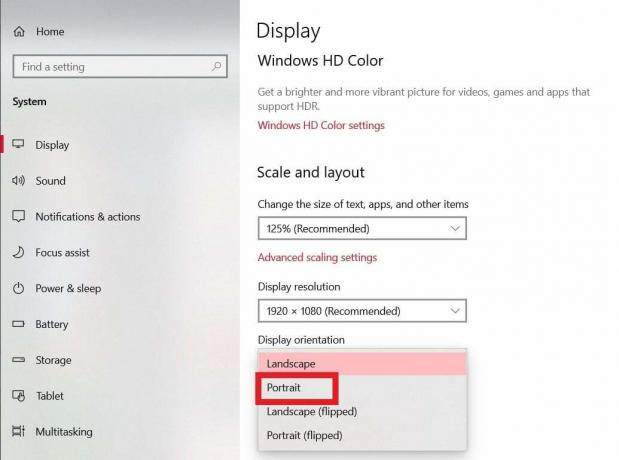
Вы можете изменить ориентацию дисплея обратно на Альбомную, чтобы вернуть его в горизонтальный режим.
Читайте также: Мониторы 24 или 27 дюймов: какой лучше для офисной работы?
Зачем вам нужен вертикальный монитор?
Горизонтальные мониторы идеально подходят для профессионалов, работающих с электронными таблицами, графическим дизайном или редактированием видео. Они обеспечивают достаточно места для просмотра и управления большими объемами данных или контента. С другой стороны, вертикальные мониторы полезны художникам и дизайнерам, поскольку позволяют демонстрировать произведения искусства или эскизы в полный рост без ущерба для деталей.
Вот несколько причин, по которым вам может понадобиться вертикальный монитор:
- Легче просматривать длинные документы: При вертикальной настройке монитора легче читать и редактировать длинные документы, поскольку вы можете видеть больше контента на экране без частой прокрутки.
- Уменьшите нагрузку на глаза: Используя эту конфигурацию, вы сможете предотвратить усталость глаз и уменьшить нагрузку на глаза. Вашим глазам не нужно много двигаться. Что может быть более комфортным во время долгих часов работы.

- Оптимально для программистов и кодеров: Вертикальная настройка монитора позволяет вам читать больше кода одновременно, не перемещаясь между различными разделами кода.
- Увеличение параметров боковой панели: С вертикальным монитором вам будет легче видеть инструменты редактирования боковой панели. Независимо от того, работаете ли вы с какими-либо инструментами редактирования, такими как контент, видео, графика и т. д., вертикальный монитор предоставляет этим параметрам боковой панели дополнительное пространство на экране.
Рекомендуемые: Повышает ли вертикальный монитор производительность?
Надеемся, наша статья помогла вам понять, как настраиватьавертикальный и горизонтальный монитор. Если у вас есть какие-либо вопросы или предложения, не стесняйтесь оставлять их в разделе комментариев ниже. Оставайтесь на связи с TechCult, чтобы получать больше подобных технических руководств.
Генри — опытный технический писатель, страстно желающий делать сложные технологические темы доступными для обычных читателей. Имея более чем десятилетний опыт работы в сфере высоких технологий, Генри стал надежным источником информации для своих читателей.



